'>
更新されたプリンタドライバがプリンタを最高のパフォーマンスで実行し続けることは一般的な知識です。それだけでなく、新しいドライバーは通常、プリンターとオペレーティングシステム間の互換性の問題など、バグのあるドライバーの問題の解決策であることがわかります。
プリンタドライバを更新するための絶対確実な方法をお探しの場合は、こちらの投稿が最適です。次の投稿では、HP LaserJet ProP1102wプリンターのデバイスドライバーを更新するための2つの効果的な方法を紹介します。
オプション1:HPサポートからHP LaserJet ProP1102wプリンタードライバーをダウンロードする
注意 :LaserJet Pro P1102wのプリンタードライバーは、HPLaserJetプリンターのP1560およびP1600シリーズにも適用できます。
1)まず、 HPプリンターサポート 優先検索エンジンの検索ボックスに入力します。次に、HPプリンターのサポートWebページにアクセスします。

2)ここの検索ボックスにプリンターのモデルを入力するか、ここのナビゲーションを使用して、プリンタードライバーの正しいWebページに移動できます。ここでは、後のオプションを使用します。選択 レーザージェットプリンター 。

3)次に選択します LaserJet P1000 。

4)ここにリストされているProP1102プリンターが表示されるはずです。詳細を表示するにはクリックしてください。

5)選択 ソフトウェアとドライバー 左側で、をクリックします 行く ドライバーページに移動します。

6)をクリックします 変化する それに応じてオペレーティングシステムを選択するボタン。次に、 ダウンロード ボタンをクリックして、ダウンロードする必要のあるプリンタードライバーを取得します。

7)ダウンロードが終了したら、プリンタードライバーを更新するように指示されたとおりにセットアップファイルを実行します。
注意 :ドライバのインストール中に問題が発生した場合は、手順のドキュメントを参照する必要がある場合があります。
オプション2:HP LaserJet ProP1102wプリンタードライバーを自動的にダウンロードして更新する
ドライバーを手動で更新する時間、忍耐力、またはコンピュータースキルがない場合は、次のコマンドを使用して自動的に更新できます。 ドライバーが簡単 。
Driver Easyはシステムを自動的に認識し、適切なドライバーを見つけます。コンピューターが実行しているシステムを正確に知る必要はありません。間違ったドライバーをダウンロードしてインストールするリスクもありません。また、インストール時に間違いを心配する必要もありません。
無料版またはPro版のDriverEasyを使用して、ドライバーを自動的に更新できます。しかし、Proバージョンでは、2回クリックするだけです(完全なサポートと30日間の返金保証が受けられます)。
1) ダウンロード DriverEasyをインストールします。
2)Driver Easyを実行し、 今スキャンして ボタン。 Driver Easyは、コンピューターをスキャンして、問題のあるドライバーを検出します。
3)をクリックします 更新 フラグが立てられたプリンタの横にあるボタンをクリックして、正しいバージョンのドライバを自動的にダウンロードしてインストールします(これは無料バージョンで実行できます)。
またはクリック すべて更新 システムに欠落しているか古くなっているすべてのドライバーの正しいバージョンを自動的にダウンロードしてインストールします(これにはProバージョンが必要です。[すべて更新]をクリックするとアップグレードするように求められます)。
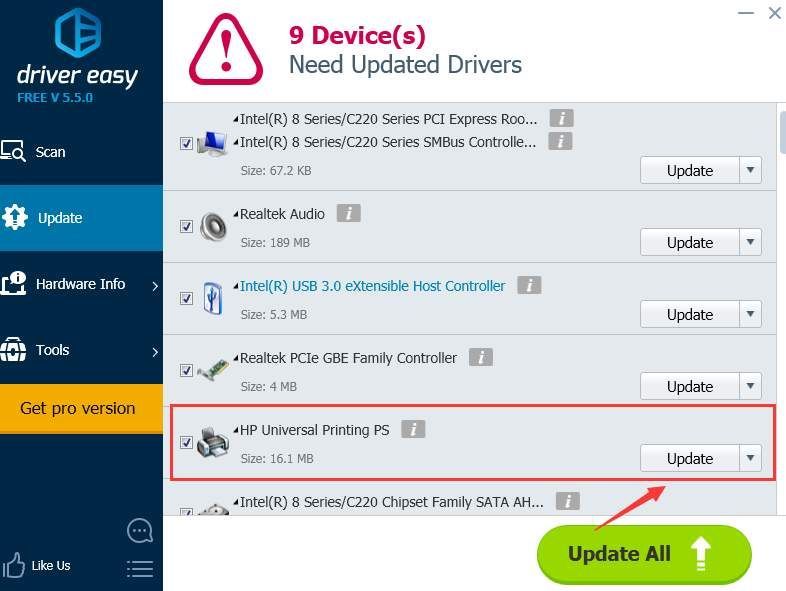

![[解決済み] R-Type Final2がPCでクラッシュし続ける](https://letmeknow.ch/img/knowledge/34/r-type-final-2-keeps-crashing-pc.jpg)




